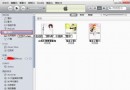不越獄教你輕松隱藏iPhone裡的App應用
你怕你的手機被同事借用嗎?相信很多人身邊都會有這種“好奇寶寶”,拿起別人的手機就愛翻來翻去,總想打開看看都有什麼 App,令人厭煩又不好阻止……
如果你是使用 iPhone,其實有三種很好的應對方法,不僅可以把私密 App 藏起來,同時還可以用來隱藏那些日常用不到的預設 App,令桌面更加清爽!那麼究竟該如何操作呢?今天就來看看都有什麼辦法可以隱藏!
第一招:隱藏iPhone、iPad出廠時自帶的應用
這種方法適用於隱藏Safari、 Camera(隱藏Camera的同時會禁用攝像頭)、FaceTime和iTunes等預裝 App。
1、打開【設置】-【通用】-【訪問限制】-【啟用訪問限制】。
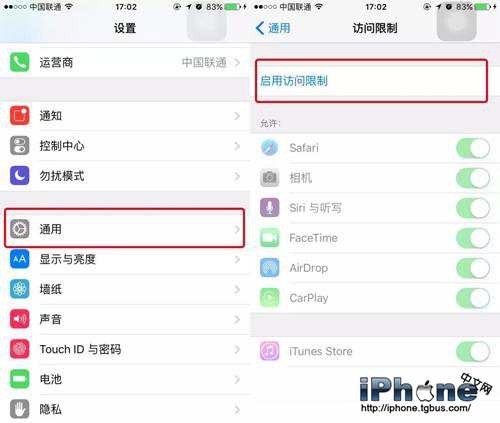
2、出現“輸入訪問限制的密碼”的提示之後,輸入訪問限制密碼。然後在“允許的內容”分組下面,關掉應用圖標旁邊的開關,即可隱藏應用。
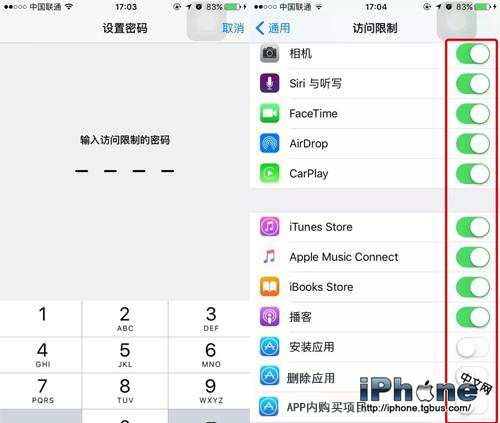
這時你回到主屏幕會發現你關掉的應用全部都消失了;不用擔心它們被刪除,它們仍然在你的設備上,只是不顯示而已。你想恢復原來設置的話,去“訪問限制”裡面,把它們全部開啟就可以了。
第二招:隱藏從App Store下載的應用
(此方法恢復後會打亂應用原有順序,強迫症患者請謹慎使用)
1、前面的步驟如同第一招,打開【設置】-【通用】-【訪問限制】-【啟用訪問限制】。
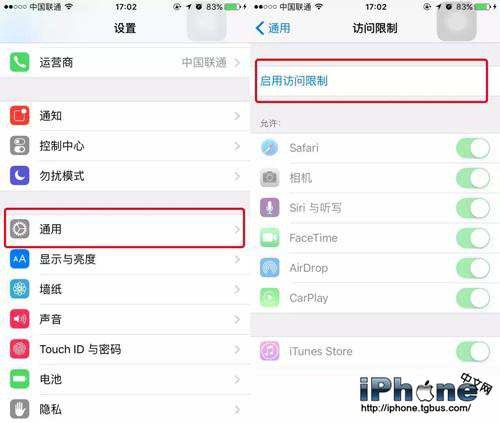
2、選擇“允許的內容”中,點擊“應用”
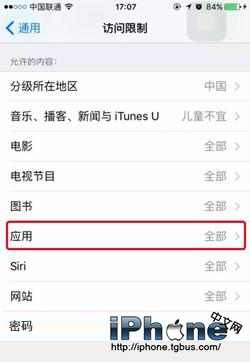
3、選擇“不允許應用程序”來隱藏所有從App Store下載的從應用程序
同樣,如果想恢復 App 的顯示,只需要從“允許的內容”中選擇允許所有應用程序就可以了。這樣當親戚家的熊孩子再玩你手機候,就會發現游戲和支付功能統統都木有了!
第三招:「掩耳盜鈴」式隱藏方法
下面這個方法並沒有真正地在系統裡“隱藏”這些應用,而是讓他們不直接顯示在屏幕上而已,偶爾救急還是非常好用的:
1、按住 App 圖標不放直到他們開始左右晃動
2、把一個圖標拽到另外一個圖標的上面去,就會創建一個文件夾(我們成為文件夾1)
3、一個手按住文件夾1,直到圖標抖動,不要松手!之後另一手同時點擊第二和第三個圖標中間的位置,連續點擊直到打開文件夾2
4、把文件夾1放入文件夾2,再按 Home 鍵返回主屏幕
這樣你就會發現文件夾1從屏幕上“消失了”,至少不能直接看到了。
- IOS 完成微信自動搶紅包(非越獄IPhone)
- iOS 越獄開發那些事兒之三
- iOS 越獄開發那些事兒之五
- 太極iOS8.1.3-iOS8.4完美越獄圖文教程
- iOS9未越獄關閉動畫教程
- iOS 8越獄後調出聯通234G開關圖文教程
- iOS 8.4越獄插件AppSync安裝教程
- 方便簡單 不越獄查看iPhone電池實際容量
- 蘋果iphone6越獄後怎麼美化?iphone6美化圖文教程詳解[多圖]
- iOS8越獄必裝插件推薦及兼容分析[多圖]
- 蘋果iphone4s IOS越獄插件background manager 設置圖文教程[多圖]
- 蘋果iphone IOS6.13到IOS7.1.2越獄後更換字體詳細教程[圖]
- iphone6 plus不越獄設置來電歸屬地教程[圖]
- 蘋果iOS8和IOS7越獄狀態到底有什麼區別?[圖]
- 從安卓手機還原短信到非越獄蘋果IPHONE6詳細圖文教程[多圖]